- Qual é o código de erro NW-31295-0?
- Método 1: Redefina ou reinicie seu roteador:
- Etapas para reiniciar seu dispositivo:
- Etapas para redefinir seu dispositivo:
- Método 2: Corrigir a PlayStation Network:
- Método 3: Mantenha seu console mais próximo do roteador:
- Método 4: Altere seu DNS para o DNS do Google:
- Método 5: Conecte-se à rede sem fio de 2,4 GHz:
- Como faço para consertar ou substituir meu PS4?
- Como consertar o PS4 diz que preciso do PlayStation Plus?
- Como corrigir o download do software do sistema PS4 travado?
- Como corrigir problemas de congelamento e congelamento do PS4?
- Por que meu PS4 diz que não tenho PlayStation Plus?
- Como faço para jogar jogos de PS4 no PC com o PlayStation Plus premium?
- Como entrar no PS Plus no PS5?
- Posso compartilhar meus benefícios do PlayStation Plus no PS5 e PS4?
- Como atualizar o software do sistema PS4?
- Por que meu PS4 não atualiza?
- Como consertar o PS5 não atualiza o software?
- O que faço se o software do meu sistema PS4 travar?
Recentemente, os usuários do PS4 encontraram um código de erro NW-31295-0 ao tentar se conectar à rede Wi-Fi. Como se vê, não há problema com conexões com fio. Portanto, concluímos que esse erro específico está associado apenas a redes sem fio.
O erro tem sido muito irritante para os usuários do PS4, pois a maioria deles prefere usar o Wi-Fi. Se você é alguém que também está lutando com esse mesmo problema, não se preocupe. Este artigo mostrará vários métodos que ajudarão você a resolver o erro por conta própria.
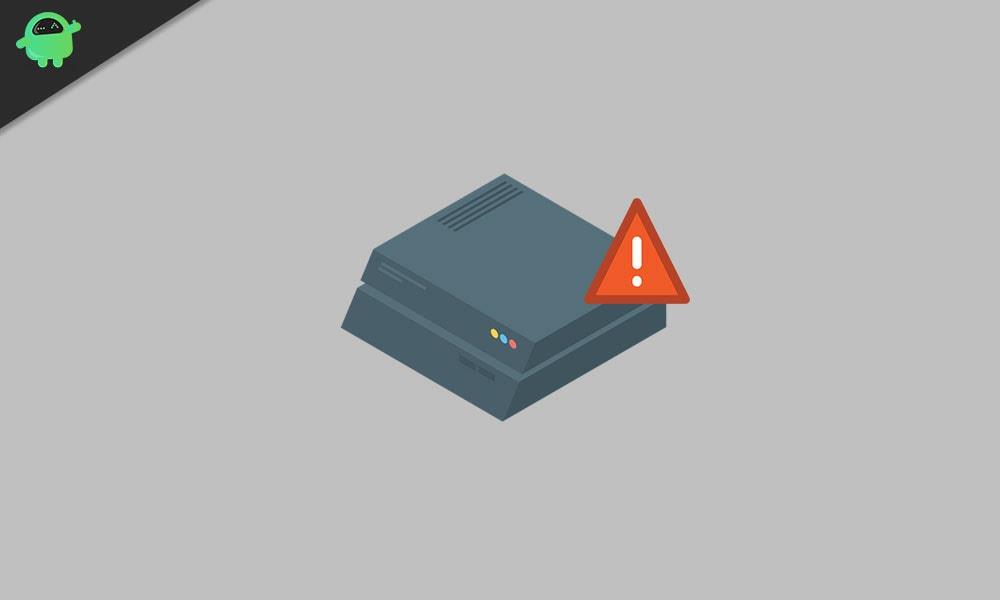
Qual é o código de erro NW-31295-0?
O código de erro NW-31295-0 normalmente aparece no PlayStation 4 quando um usuário tenta se conectar a uma rede Wi-Fi. De acordo com a mensagem de erro, uma rede Wi-Fi fraca ou inconsistente causa esse erro. No entanto, encontramos vários motivos que podem criar o erro NW-31295-0 no seu PS4. Alguns motivos comuns estão listados abaixo.
- Uma inconsistência TCP ou IP
- O console está fora da área de sinal do roteador.
- O pobre intervalo de DNS
- Seu PS4 tem um problema no servidor
- O PS4 vanilla não é compatível com sua rede.
Vamos discutir métodos para corrigir esses problemas um por um. Percorra os métodos e veja qual funciona para você.
Método 1: Redefina ou reinicie seu roteador:
Um dos motivos mais comuns para o código de erro NW-31295-0 é a inconsistência do roteador. Portanto, antes de passarmos para os métodos complicados, tente reinicializar ou redefinir seu dispositivo de rede. Primeiro, desconecte todos os dispositivos não essenciais que estejam usando sua largura de banda. Em seguida, siga o procedimento abaixo.
Anúncios
Etapas para reiniciar seu dispositivo:
- Você tem que procurar o LIGADO DESLIGADO botão na parte de trás do seu roteador. aperte o DESLIGADO botão para cortar a energia.
- Em seguida, desconecte o cabo de alimentação para que os capacitores de alimentação sejam totalmente drenados e limpe todos os dados temporários que ainda possam estar presentes entre as inicializações do roteador.
- Após um minuto completo, reconecte o cabo de alimentação ao seu roteador.Inicie seu roteador e, após a conexão com a Internet começar a funcionar, verifique o erro NW-31295-0.
Se a reinicialização do seu dispositivo não funcionou, isso significa que há algo errado com as configurações do seu roteador. Portanto, para resolver o problema, você deve redefinir seu roteador.
Observação: Se você executar uma redefinição de fábrica, todos os detalhes sobre portas encaminhadas, itens da lista branca/bloqueados, redirecionamentos, login PPPoE salvo serão removidos. Especialmente se o seu ISP usar PPPoE, certifique-se de anotar suas credenciais antes de executar o procedimento de redefinição, pois essas credenciais o ajudarão a restabelecer uma conexão com a Internet.
Etapas para redefinir seu dispositivo:
- Localize o botão de reset do roteador na parte de trás do seu roteador. Em alguns modelos, o botão de reinicialização do roteador estará embutido e acessível apenas com uma pequena chave de fenda.
- Pressione e segure o botão de reset. Segure por 10 segundos até ver todos os LEDs piscando simultaneamente.
- Depois de redefinir seu roteador, insira suas credenciais de ISP (se necessário) e aguarde até que a conexão com a Internet seja restabelecida.
- Tente conectar seu PS4 e verifique o erro.
Se o erro ocorrer novamente, vá para a próxima solução.
Método 2: Corrigir a PlayStation Network:
Se o erro persistir mesmo depois de reiniciar e redefinir o roteador, verifique se há um problema no servidor. Vou ao Página de status da PSN. Verifique cuidadosamente cada subcategoria de status. Veja se a Sony relatou algum problema atualmente com o Função de gerenciamento de contas ou PlayStation Store.

Anúncios
Se você encontrar um problema no servidor, terá que esperar que a Sony resolva o problema do lado deles. Nesse caso, corrigir o código de erro NW-31205-1 está além de suas capacidades. Mas se você não encontrar nenhum problema no servidor, tente o próximo método para resolver o erro.
Método 3: Mantenha seu console mais próximo do roteador:
Como já mencionamos acima, o código de erro NW-31205-1 é resultado de um Wi-Fi fraco.Portanto, quando você vir a mensagem de erro na tela, aproxime o console do roteador. Você também pode manter seu roteador em um local onde geralmente gosta de jogar com seu PS4. Se você não puder mover seu roteador, poderá obter a ajuda de uma ferramenta de expansão de Wi-Fi para aumentar o sinal da sua rede Wi-Fi. Se este método não foi útil para você, tente nosso próximo método.
Método 4: Altere seu DNS para o DNS do Google:
É possível que o ISP da sua rede doméstica tenha sido atribuído a um DNS incorreto (Domain Name System). Esse DNS ruim pode estar afetando seu PS4 e causando o código de erro NW-31205-1. Para corrigir esse problema, você deve seguir as etapas abaixo e alterar seu intervalo de DNS padrão com o DNS do Google.
Anúncios
- Deslize para cima em seu console PS4 para selecionar o Definições opção do menu horizontal.
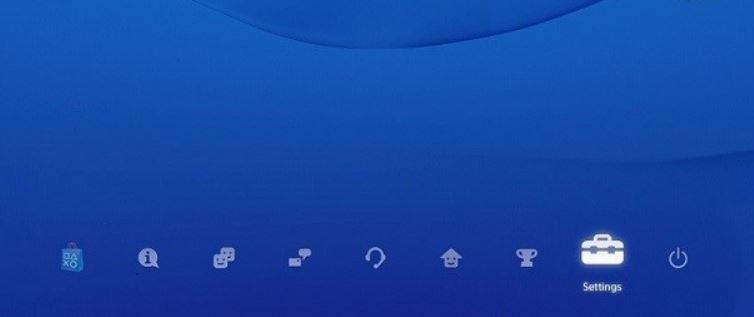
- No menu Configurações, vá para o Rede cardápio.
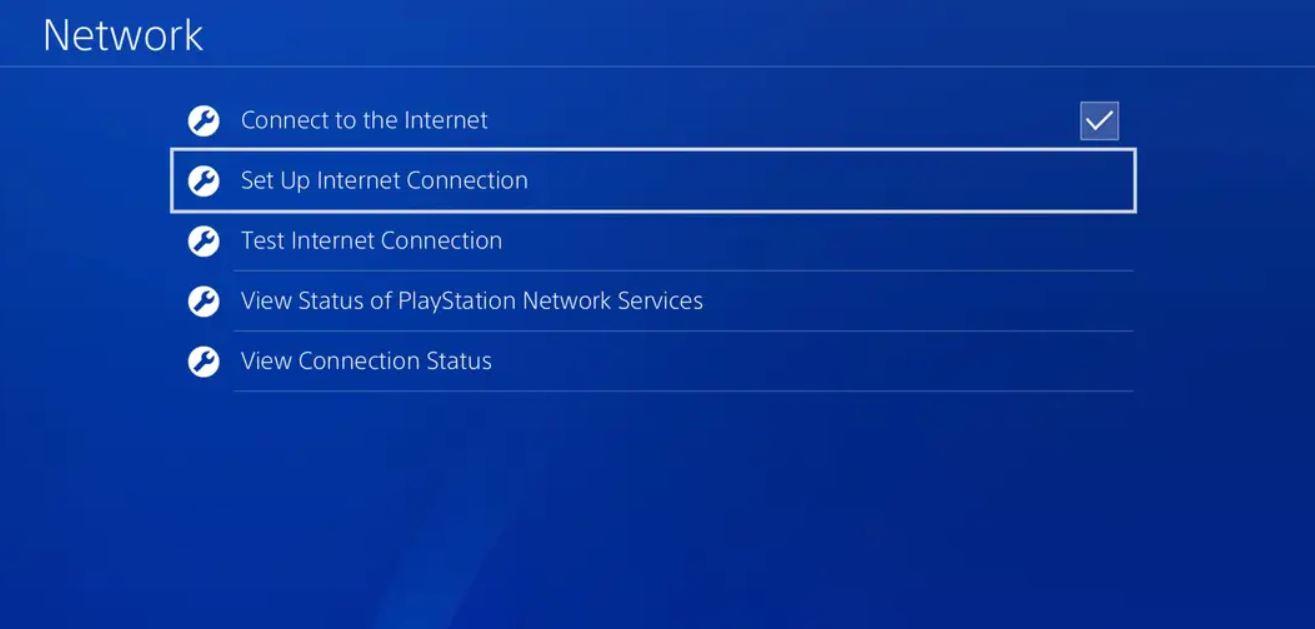
- Escolha o Configurar conexão com a Internet opção e clique em “X” para reconfigurar a conexão com a Internet em seu console PS4.
- Quando a primeira tela de configuração de rede aparecer, selecione o Sem fio opção.
- Então escolha Personalizado para que você possa alterar o intervalo de DNS.
- Agora, clique no Endereço de IP e escolha o Automaticamente opção para que você possa avançar para o Nome do host DHCP.
- Quando um prompt solicita que você configure seu Nome do host DHCP, Clique no Não especifica opção.
- Agora, você entrará no Configurações de DNS Defina as configurações para Manual.
- Altere as entradas conforme mencionado abaixo:
DNS primário – 8.8.8.8
DNS Secundário – 8.8.4.4
- Depois de concluir o processo de mudança do seu alcance para o alcance do Google, veja se consegue encontrar o erro novamente no seu console.
Método 5: Conecte-se à rede sem fio de 2,4 GHz:
Se você é um usuário do PS4 Vanilla, esse método se aplica a você. O PS4 vanilla é compatível apenas com conexões de 2,4 GHz. Quando você tenta conectar seu PS4 vanilla à rede sem fio de 5,0 GHz, ele não consegue conectar a frequência sem fio e, assim, cria o código de erro NW-31205-1.Nesse caso, você pode facilmente se livrar do erro conectando seu PS4 vanilla a uma rede de 2,4 GHz.
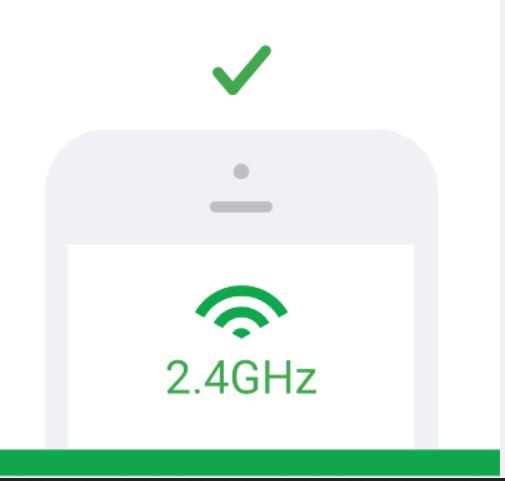
Para evitar esse problema, você pode usar um roteador de banda dupla que suporte conexões de 2,4 GHz e conexões de 5,0 GHz. Em alguns modelos de roteador, você terá que alterar o tipo de rede sem fio nas configurações. Depois de fazer as alterações, reinicie o roteador e o console. Veja se o erro foi resolvido.
PS4 é amplamente utilizado entre os jogadores. Mas quando surge um erro de conexão como o código de erro NW-31205-1, pode ser uma dor de cabeça para os usuários. Como o erro está limitado apenas a redes Wi-Fi, você pode alternar para uma conexão com fio para evitar o erro.
Propaganda
Mas se você quiser continuar usando seu PS4 na rede Wi-Fi, experimente nossos métodos fornecidos acima. Os passos são fáceis e eficazes. Você pode usar nossos métodos para eliminar o erro e continuar aproveitando seu PS4. Se você tiver alguma dúvida ou feedback, escreva o comentário na caixa de comentários abaixo.
Perguntas frequentes
Como faço para consertar ou substituir meu PS4?
Se você conseguir isolar um problema com o hardware do PS4, entre em contato com o suporte ao cliente do PlayStation ou leve seu console diretamente a uma loja de varejo oficial da Sony, pois às vezes eles podem fornecer reparos ou substituições no local. Se não houver uma loja disponível em sua área, você provavelmente precisará enviar seu console para a Sony.
Como consertar o PS4 diz que preciso do PlayStation Plus?
PS4 diz que preciso do PlayStation Plus, mas eu o tenho – Solução 1 1 Ligue seu console PlayStation 4 2 Vá para o ícone PlayStation Plus na tela e pressione o botão ‘X’ 3 A partir daqui vá para ‘Gerenciar assinatura’ e pressione o botão ‘ Botão X’ 4 Pressione o botão ‘X’ novamente na opção que diz “assinatura” Mais itens…
Como corrigir o download do software do sistema PS4 travado?
Se o download do software do sistema PS4 estiver travado, exclua a atualização e comece novamente: selecione Notificações na área de função PS4, destaque o arquivo de atualização e pressione o botão OPÇÕES > Excluir.Em seguida, selecione Configurações > Atualização de software do sistema. Se você tiver vários downloads com falha, atualize o software do sistema PS4 usando um USB.
Como corrigir problemas de congelamento e congelamento do PS4?
A reconstrução do banco de dados aumentará significativamente o desempenho dos consoles e reduzirá o congelamento ou atraso. Desligue o PS4 segurando o botão liga / desliga por pelo menos sete segundos. Inicialize no modo de segurança pressionando e segurando o botão liga / desliga por cerca de 7 segundos até ouvir um segundo bipe.
Por que meu PS4 diz que não tenho PlayStation Plus?
Se você sabe que tem uma assinatura do PlayStation Plus, mas seu PS4 está dizendo que não, há algumas coisas que você pode tentar para resolver a situação. Verifique a tela do PlayStation Plus para confirmar que sua assinatura não acabou (isso pode acontecer se você esquecer que desativou a renovação automática)
Como faço para jogar jogos de PS4 no PC com o PlayStation Plus premium?
Os assinantes do PlayStation Plus Premium podem transmitir e jogar jogos PS4* do Catálogo de Jogos e selecionar títulos do Catálogo de Clássicos em qualquer PC compatível, por meio do aplicativo gratuito. *Alguns jogos PS4 no Catálogo de Jogos podem não estar disponíveis para transmissão.
Como entrar no PS Plus no PS5?
Requisitos do PlayStation Plus 1 Para participar do PlayStation Plus, você precisa de uma conta criada a partir dos 7 anos de idade. 2 Permita o compartilhamento do console e o jogo offline em um console PS5™ ou ative um sistema PS4 primário para compartilhar seus benefícios do PlayStation Plus com outros jogadores que compartilham seu console. 3 O PlayStation Plus está vinculado à sua conta. …
Posso compartilhar meus benefícios do PlayStation Plus no PS5 e PS4?
Enquanto você é um assinante do PlayStation Plus, você pode compartilhar benefícios selecionados em seu PS4 principal e um PS5 com compartilhamento de console e jogo offline ativados. O jogo compartilhado é um recurso do PlayStation Plus que permite convidar um amigo online para assistir ou participar de sua sessão de jogo.
Como atualizar o software do sistema PS4?
Baixe o arquivo de atualização (botão abaixo) e salve-o na pasta “UPDATE”.Salve o arquivo como “PS4UPDATE.PUP”. Conecte a unidade USB que contém o arquivo em seu console PS4. Inicie o console PS4 no modo de segurança: pressione e segure o botão liga / desliga, soltando após o segundo bipe. Selecione a opção 3 do modo de segurança: Atualizar o software do sistema.
Por que meu PS4 não atualiza?
Além disso, o PlayStation recebe regularmente atualizações na forma de novos recursos, correções de bugs e estabilidade do sistema, e a quarta edição não é diferente nesse aspecto. No entanto, às vezes pode acontecer que o software do sistema não seja atualizado corretamente ou você não ative as opções de instalação automática do software do sistema PS4.
Como consertar o PS5 não atualiza o software?
Inicie o console PS5 no modo de segurança: pressione e segure o botão liga / desliga, soltando após o segundo bipe. Selecione a opção 7 do modo de segurança: Reinstale o software do sistema. Selecione Atualizar do dispositivo de armazenamento USB > OK. Se o seu console PS5 não reconhecer o arquivo de atualização, verifique se os nomes das pastas e o nome do arquivo estão corretos.
O que faço se o software do meu sistema PS4 travar?
Se o download do software do seu sistema PS4 estiver travado, exclua a atualização e comece novamente: selecione Notificações na área de funções do console PS4, realce o arquivo de atualização e pressione o botão OPÇÕES > Excluir. Em seguida, selecione Configurações > Atualização de software do sistema.












